Come mettere iPhone in modalità DFU?
Risolve il problema dell'iPhone che non entra in modalità DFU risolvendo i problemi di iOS, senza perdita di dati!
Mentre cerchi di fare downgrade del sistema iOS a una versione precedente o di eseguire il jailbreak del tuo iPhone per motivi personali, la modalità DFU è necessaria anche per bypassare alcune restrizioni imposte da Apple.
Ma la domanda è: il tuo iPhone non entra in modalità DFU, anche quando hai seguito le istruzioni passo dopo passo. Potresti sentirti confuso. Quindi, in questo articolo, spiegheremo le ragioni e come mettere iPhone in modalità DFU.

- Parte 1: Perché non riesco a mettere l'iPhone in modalità DFU?
- Parte 2: Come mettere correttamente l'iPhone in modalità DFU?
-
Parte 3: Come risolvere il problema "iPhone non entra in modalità DFU" per problemi iOS 【Senza perdita di dati】

- Bonus: Cosa fare quando l'iPhone ancora non entra in modalità DFU?
Parte 1: Perché non riesco a mettere l'iPhone in modalità DFU?
Nel nostro utilizzo quotidiano dell'iPhone, ci sono effettivamente situazioni in cui è necessario entrare in modalità DFU sull'iPhone. E i seguenti motivi potrebbero potenzialmente impedire al tuo iPhone di entrare in modalità DFU: aggiornamenti di sistema, tentativi di jailbreak, glitch software, problemi hardware, e così via.
Oltre ai motivi sopra menzionati, alcuni utenti incontrano anche situazioni in cui i pulsanti del volume sul loro iPhone sono danneggiati o il pulsante di accensione non risponde.
Cos'è la modalità DFU?
La modalità DFU, abbreviazione di "Device Firmware Update", è uno stato speciale che ti consente di interagire con il firmware del tuo iPhone senza fare affidamento sul sistema operativo.
Con la modalità DFU, puoi effettuare il jailbreak / non-jailbreak del tuo iPhone, aggiornare il tuo dispositivo da una versione beta iOS scaduta o risolvere i problemi iOS sul tuo iPhone.
Parte 2: Come mettere correttamente l'iPhone in modalità DFU?
Poiché è piuttosto complicato entrare in modalità DFU, i passaggi errati che compi potrebbero essere la ragione per cui non riesci ad entrare in modalità DFU sull'iPhone. Pertanto, puoi seguire i passaggi corretti di seguito per i diversi modelli di iPhone per cercare di mettere nuovamente il tuo iPhone in modalità DFU.
1 Come mettere iPhone 8/X/11/12/13/14/15 in modalità DFU
I passaggi per mettere il tuo iPhone 8/X/11/12/13/14/15 in modalità DFU sono leggermente diversi dagli altri modelli. Vedi come fare di seguito:
Passo 1. Premere rapidamente il pulsante Volume su e poi il pulsante Volume giù. Tieni premuto il pulsante laterale fino a quando lo schermo diventa nero.
Passo 2. Una volta che lo schermo diventa nero, premere e tenere premuto il pulsante Volume giù insieme al pulsante laterale.
Passo 3. Dopo 5 secondi, puoi rilasciare il pulsante laterale, ma devi comunque tenere premuto il pulsante Volume giù per almeno 5 secondi.
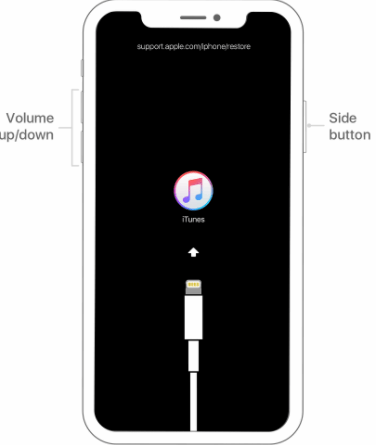
2 Come mettere iPhone 7/7 Plus in modalità DFU
Per iPhone 7 / 7Plus, il processo per metterlo in modalità DFU è leggermente diverso rispetto ai vecchi modelli di iPhone. Non esiste un vero pulsante Home, quindi i pulsanti sono passati al pulsante Volume giù. Ecco i passi da seguire:
Passo 1. Collega il tuo iPhone al computer, in modo che si connetta con iTunes, quindi spegni il tuo iPhone.
Passo 2. Tenere premuti contemporaneamente il pulsante di accensione e il pulsante Volume giù per circa 10 secondi.
Passo 3. Rilascia il pulsante di accensione, ma continua a tenere premuto il pulsante Volume giù per altri 5 secondi.
Passo 4. Successivamente, lo schermo dovrebbe rimanere nero, ed è allora che sai che è in modalità DFU.
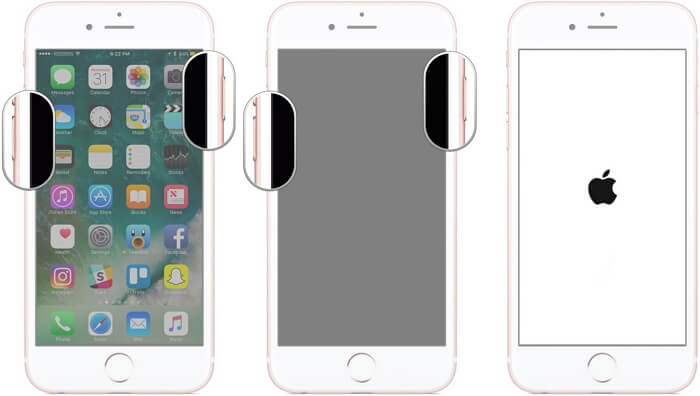
3 Come mettere iPhone 6 o precedenti in modalità DFU
Con qualsiasi modello prima e incluso l'iPhone 6s, probabilmente sarai più abituato al processo. Ecco i passi da seguire:
Passo 1. Collega il tuo iPhone al computer, assicurati che iTunes sia aperto, quindi spegni il tuo iPhone.
Passo 2. Una volta spento l'iPhone, tenere premuto il pulsante di accensione sul lato destro del telefono o sulla parte superiore del telefono per 3 secondi.
Passo 3. Mentre lo tieni ancora premuto, tieni premuto il tasto Home per circa 10 secondi.
Passo 4. Dopo aver tenuto premuti entrambi i pulsanti, rilascia il pulsante di accensione, ma continua a tenere premuto il pulsante Home per altri 5 secondi.
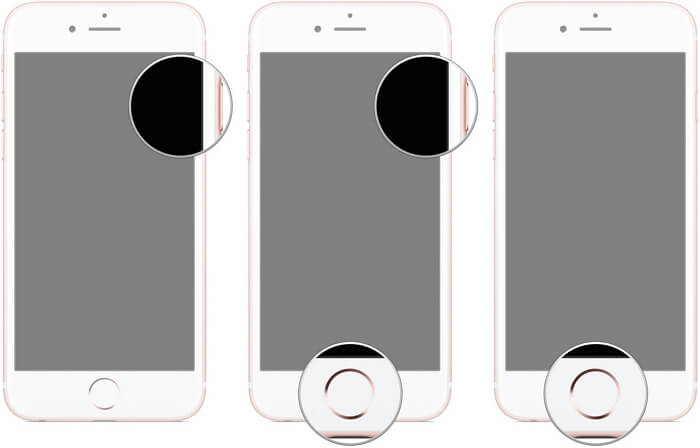
Parte 3: Come risolvere il problema "iPhone non entra in modalità DFU" per problemi iOS
Sfortunatamente, anche dopo aver seguito i passaggi precedenti, la modalità DFU non funziona. Ci sono molte ragioni per questo, ma la maggior parte di esse è il risultato di un errore iOS. In tal caso, puoi utilizzare iMyFone Fixppo per riparare tali problemi e far funzionare il tuo iPhone normalmente. Sono supportate tutte le versioni di iOS, incluso l'ultimo iOS 13.
Caratteristiche principali di iMyFone Fixppo:
- 1-click per far entrare/uscire l'iPhone dalla modalità di recupero (un modo alternativo alla modalità DFU) GRATUITAMENTE.
- Risolvere il fallimento nel ripristinare l'iPhone con la modalità DFU in 3 semplici passaggi senza perdere dati.
- Funziona perfettamente per tutti i modelli di iPhone (incluso l'iPhone 15) e tutte le versioni di iOS (iOS 17).
- Facile da usare senza alcuna competenza tecnica, adatto ai principianti.
Passi di mettere iPhone in modalità DFU:
Passo 1. Scarica e installa Fixppo sul tuo PC e collega il tuo iPhone al computer.
Passo 2. Scegli la Modalità Standard per risolvere il problema della modalità DFU che non funziona sul tuo iPhone a causa di bug di iOS, preservando tutti i dati.

Passo 3. Il programma rileverà automaticamente il tuo dispositivo e ti mostrerà tutte le versioni del firmware. Selezionare il firmware appropriato e quindi fare clic su Scaricamento.

Passo 4. Una volta scaricato il firmware, basta premere Avvia riparazione standard e il programma inizierà a riparare i problemi. Quindi, in circa 10 minuti, i problemi di iOS con la modalità DFU possono essere risolti.

Quando il processo è completo, il tuo iPhone si riavvierà automaticamente e potrai mettere il tuo iPhone in modalità DFU attraverso la procedura normale di nuovo.
Fixppo offre la versione di prova gratuita, che consente agli utenti di verificare se il proprio iPhone può essere rilevato e riparato. Scaricalo e prova!
Bonus: Cosa fare quando l'iPhone ancora non entra in modalità DFU?
Se il tuo iPhone ancora non riesce ad entrare in modalità DFU, non preoccuparti, ecco un'alternativa perfetta a questa modalità DFU. In alcuni casi, ad esempio, se desideri ripristinare/aggiornare il tuo iPhone, puoi provare a mettere il tuo iPhone in modalità di recupero.
Come un'altra modalità di riparazione per iPhone, il tuo dispositivo può essere completamente ripristinato quando si trova in modalità di recupero, il che è molto più facile da eseguire rispetto alla modalità DFU.
Puoi anche guardare il video su come mettere l'iPhone in modalità di recupero:
E come potente strumento di riparazione del sistema iOS, Fixppo offre di far entrare e uscire il tuo iPhone dalla modalità di recupero in un solo clic GRATUITAMENTE, anche quando i tuoi pulsanti sono danneggiati.
Tutto quello che devi fare è scaricare la versione di prova gratuita sul tuo computer, collegare il tuo dispositivo e selezionare l'opzione di Entrata/Uscita dalla modalità di recupero direttamente. Tutto può essere fatto in pochi secondi!
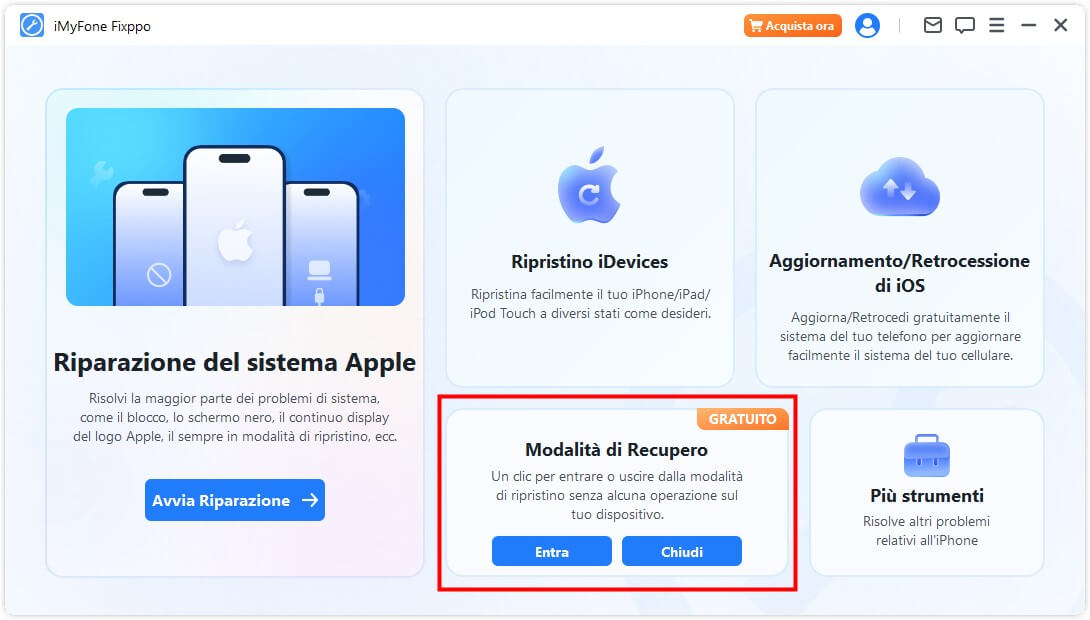
Conclusione
La modalità DFU dell'iPhone può essere di grande aiuto per risolvere alcuni problemi iOS con il nostro iPhone. Per modelli di iPhone diversi, possono essere impiegati metodi diversi per mettere il tuo iPhone in modalità DFU.
Tuttavia, se il tuo iPhone non entra in modalità DFU con i passaggi menzionati, puoi utilizzare iMyFone Fixppo per risolvere il problema iOS e far entrare il tuo iPhone in modalità DFU!




